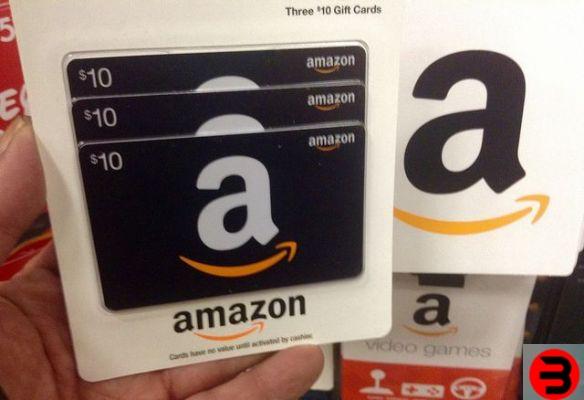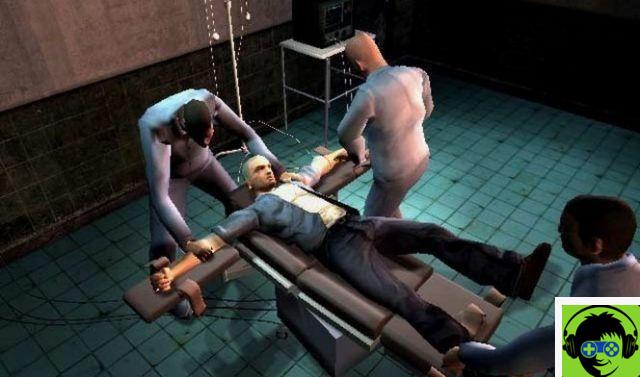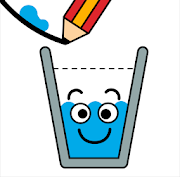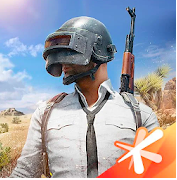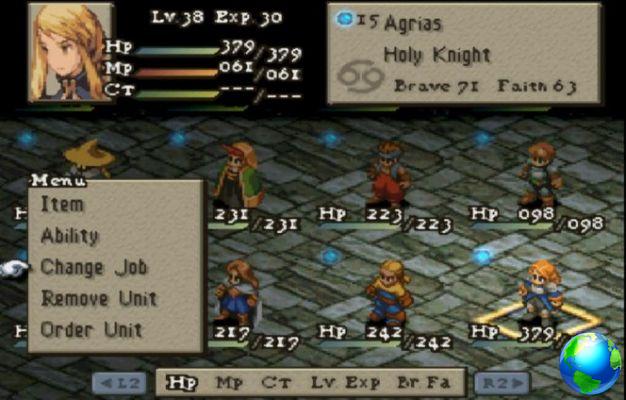Existen numerosas razones por las que puede perder archivos o documentos en su Mac, desde problemas con el disco duro, una falla del software o la razón más común, un error humano.
Apple incluye herramientas en el sistema operativo para protegerte de este tipo de situaciones, como la reparación de permisos mediante la herramienta Disk Utility, o Time Machine, la aplicación para realizar copias de seguridad automáticas.
Si nada de esto te funciona, puedes volver a herramientas como Stellar Data Recovery Free Edition, que te permite recuperar hasta 1 GB de archivos borrados en tu Mac de forma gratuita.
Pero pasemos a las diferentes opciones:
utilidad de disco
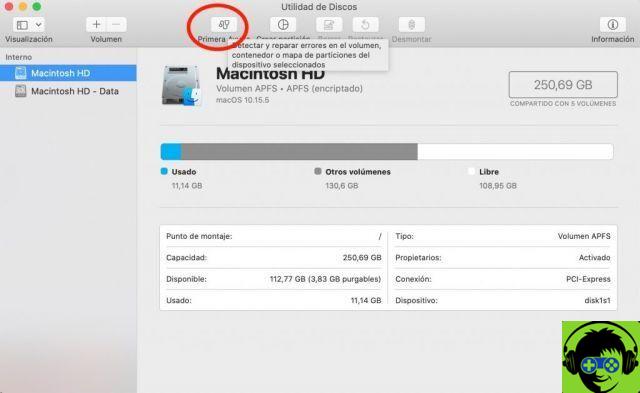
La Utilidad de disco se encuentra dentro de la carpeta Aplicaciones, de manera inapropiada: Utilidades.
Es una aplicación que sirve para realizar diversas acciones en el disco duro, pero en este caso nos centraremos en Primeros Auxilios.
Debe usar Primeros auxilios cuando encuentre mensajes de que algunos archivos no se pueden abrir porque no tiene los permisos adecuados o la aplicación que creó un archivo se niega a abrirlo.
First Help examinará el árbol de archivos en su disco duro, asegurándose de que sea consistente y corrigiendo cualquier error que pueda estar causando esos errores.
First Help puede usarlo tanto con su disco duro principal como con otras unidades auxiliares que haya conectado a su Mac.
Máquina del tiempo
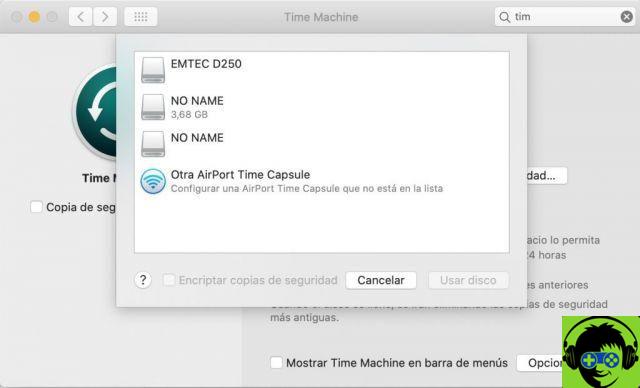
Time Machine es la aplicación que incluye macOS para realizar copias de seguridad, la puedes encontrar en las Preferencias del Sistema. Su funcionamiento es muy sencillo. Si bien puede realizar algunos cambios más profundos (como excluir carpetas de la copia de seguridad), básicamente solo necesita conectar un disco duro con capacidad suficiente para realizar una copia de seguridad en su Mac, identifíquelo como desee usarlo como Time Destination Machine. y eso es.
La primera vez que Time Machine hace una copia de seguridad, tardará más porque tiene que hacer una copia de todos los archivos de su computadora, pero una vez completada, solo hará una copia de los archivos que modifique cada vez (esta copia de seguridad del sistema se llama copia de seguridad incremental).
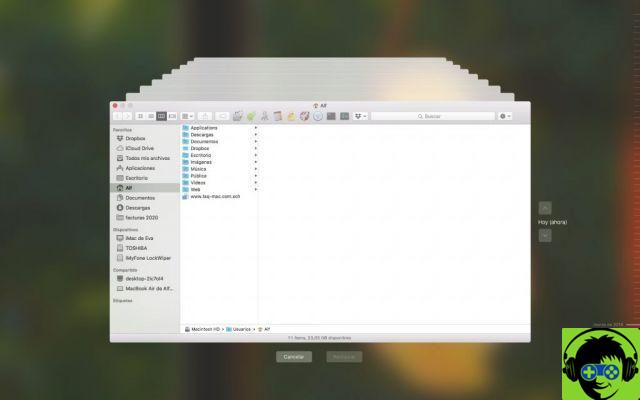
Para recuperar el archivo que necesita, solo necesita ingresar a la interfaz de Time Machine y "retroceder" en el tiempo cuando ese archivo estaba físicamente en su computadora. Selecciónalo y dátelo para que lo recuperes.
Mágicamente, el archivo saldrá de su línea de tiempo para volver al presente y podrás reutilizarlo como si nada hubiera pasado.
También hay otras opciones de software de respaldo, creadas por otras compañías, que puede investigar para ver si sus soluciones se adaptan mejor a sus necesidades. Puede usarlos en lugar de o además de Time Machine, como un duplicado de su copia de seguridad.
Cuando todo lo demás falla: Stellar Data Recovery Free Edition
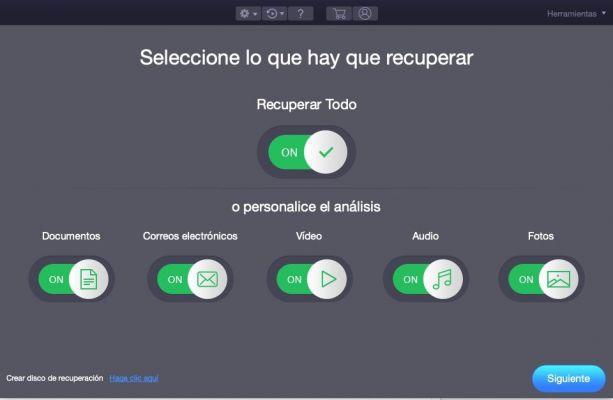
De todos modos, es posible que se encuentre en situaciones en las que ninguna de las soluciones funcione para usted. Es posible que no tenga un problema con los permisos de archivo, que no configuró Time Machine o que lo hizo después de eliminar el archivo.
En tales casos, lo mejor es descargar rápidamente un programa de recuperación de datos de Mac, que le permitirá escanear su disco duro en busca de archivos eliminados y poder recuperarlos.
A menos que desee recuperar archivos grandes (como imágenes, películas o archivos de audio) o haya eliminado carpetas completas que desea encontrar, la mejor manera de recuperar datos perdidos en su Mac de forma gratuita es descargar la versión gratuita de Stellar Data Recovery Free. Edition le dará más Suficiente, ya que le permite recuperar hasta un gigabyte de datos sin necesidad de comprar una licencia.
¿Cómo funciona la versión gratuita de Stellar Data Recovery?
El funcionamiento de Stellar Data Recovery Free Edition es muy sencillo. Una vez descargado y copiado en la carpeta Aplicaciones, haga doble clic para abrir la aplicación.
Ingrese la contraseña del administrador de la computadora para permitir que la aplicación lea los registros del sistema y el árbol de archivos. Seleccione el volumen en el que desea recuperar los archivos (si tiene más volúmenes conectados de los que aparecen en la pantalla, haga clic en la flecha a la derecha de ellos).
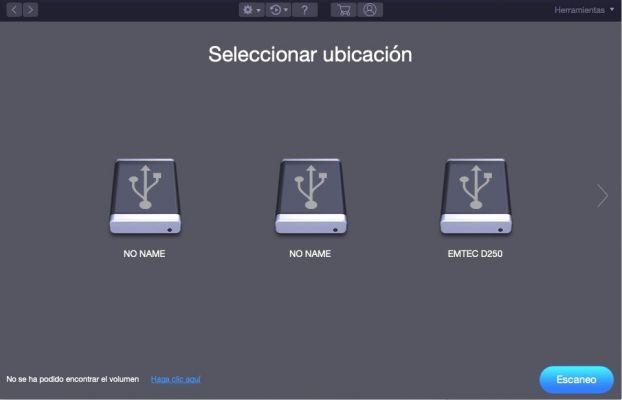
El programa realizará un primer escaneo superficial para ver qué encuentra y, si no encuentra nada, realizará un escaneo profundo (que puede llevar horas) indexando todo tipo de archivos.
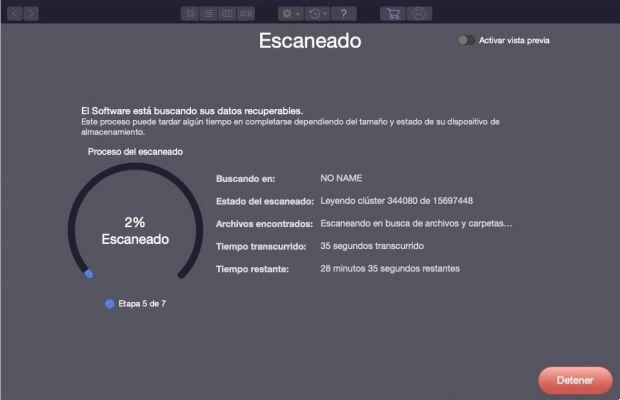
Cuando termine, ubique los archivos que necesita para poder usar y presione el botón restaurar.
Eso es todo, tienes los documentos que necesitas de nuevo y ningún gatito resultó dañado durante esa operación.
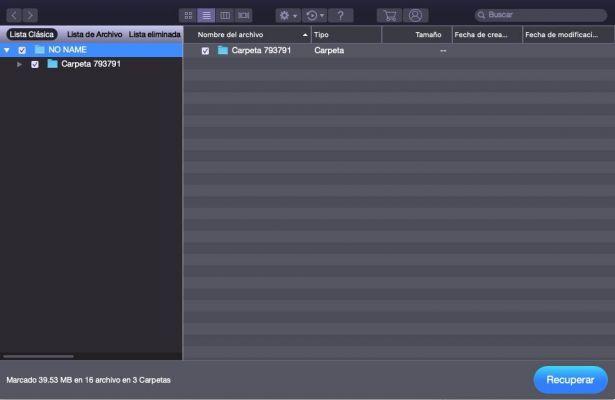
Si necesitas recuperar más de un Gigabyte de datos, o necesitas funciones más avanzadas, tienes la versión de pago Stellar Data Recovery Professional para Mac
Nota: Tenga en cuenta que, para simplificar, los archivos nuevos se graban en el espacio que los archivos eliminados han dejado libre, por lo que, si ha eliminado los datos que necesita durante mucho tiempo y ha seguido usando su computadora, es posible que también si la aplicación localiza el archivo y puede recuperarlo, están dañados y no se abrirán.
conclusión
Trabajar con computadoras sin respaldo no es una buena idea. Es como conducir sin cinturón de seguridad. El 99% de las veces no lo necesitarás, pero ese 1%… ese 1% te salva la vida.
Son tantas las cosas que pueden salir mal en nuestro trabajo informático diario que tener uno (o dos o tres, dependiendo de lo crítico que sea el trabajo que hagamos) es parte integral del equipamiento básico.
Sin embargo, debe estar preparado para lo inesperado, y tener aplicaciones que puedan recuperar archivos perdidos de forma gratuita es un salvavidas.